- MEMORY_MANAGEMENT 错误通常与 RAM 或系统内存故障有关。
- 使用 SFC、CHKDSK 或内存测试等工具可以帮助检测问题
- 病毒、更新和故障驱动程序也可能导致此错误。
- 解决方案包括内存诊断、文件扫描器和物理硬件检查。
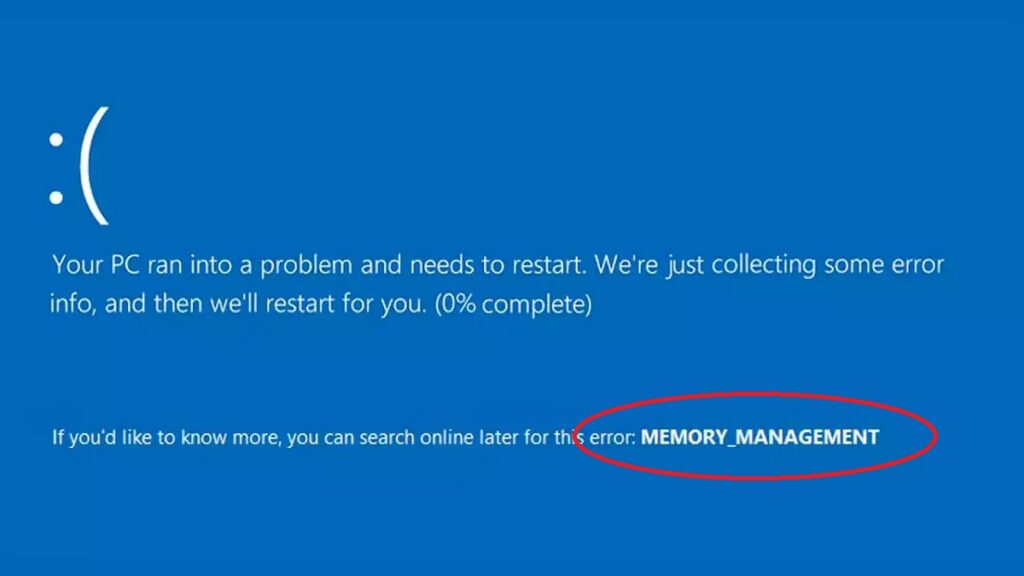
恐惧的 Windows 蓝屏 对于大多数用户来说,它们并不陌生,但是当消息出现时 Windows 上的 MEMORY_MANAGEMENT 错误,感到有些担心是正常的。如果不及时解决,这种类型的错误可能会扰乱 PC 的使用并使任何任务变得困难。幸运的是,它并不总是会导致严重故障,并且通常无需更换物理部件即可解决。
是 与 Windows 执行的内存管理相关的特定错误,尤其是与 RAM 以及操作系统的其他内部进程。在本文中,我们将探讨此问题的所有可能原因和解决方案。
MEMORY_MANAGEMENT 错误到底意味着什么?
内存管理 关键功能 操作系统执行该操作来在不同进程之间正确分配资源。当出现这样的错误时, 签署 组织或访问系统内存时出现错误。这可能是由于硬件故障、驱动程序过时、系统文件损坏、病毒,甚至是 BIOS 中的配置不正确 或通过超频。
Windows 中的 MEMORY_MANAGEMENT 错误通常表现为蓝屏和停止代码。根据根本原因, 此错误可能准时发生,也可能不断重复发生,影响设备性能或导致设备无法启动。
已检测到的最常见原因如下:
- Windows 更新冲突 或失败。
- 驱动程序缺陷或不兼容,尤其是视频。
- 系统文件错误 或在 Windows 安装中。
- RAM 模块发生物理故障。
- 超频应用不当 在 CPU 或 RAM 中。
- 内存中存储的病毒或恶意软件。
初步检查以排除身体问题
在匆忙查看命令或重新安装 Windows 之前,最好 排除 RAM 的物理问题。为此,您可以先使用内置的 Windows 工具:内存诊断程序,其运行方式如下:
- 按 Windows + R的 并写 mdsched.exe。
- 选择选项 重启并检查 记忆。
- 系统将重新启动并执行全面扫描(选择标准或扩展模式进行更深入的检查)。
完成后,Windows 将重新启动并显示结果。如果检测到故障,最好 更换受影响的内存模块 识别后。
一个有用的技巧是 逐个移除 RAM 模块 (如果有多个),并使用单个模块检查问题是否消失。如果您有权限,您还可以在另一台兼容的计算机上测试每个模块。
使用第三方软件验证 RAM 内存的替代方案
如果 Windows 诊断程序未显示任何错误,则可以使用更全面的工具,例如 MemTest86 +。此免费实用程序可从可启动 USB 运行,并且 扫描每个内存地址 检测系统并不总是能识别的故障。
与 Windows 测试一样,如果检测到错误,则意味着您很可能需要 更换有缺陷的 RAM。务必确保购买与您的主板兼容且与计算机中安装的其余内存具有相同速度的模块。
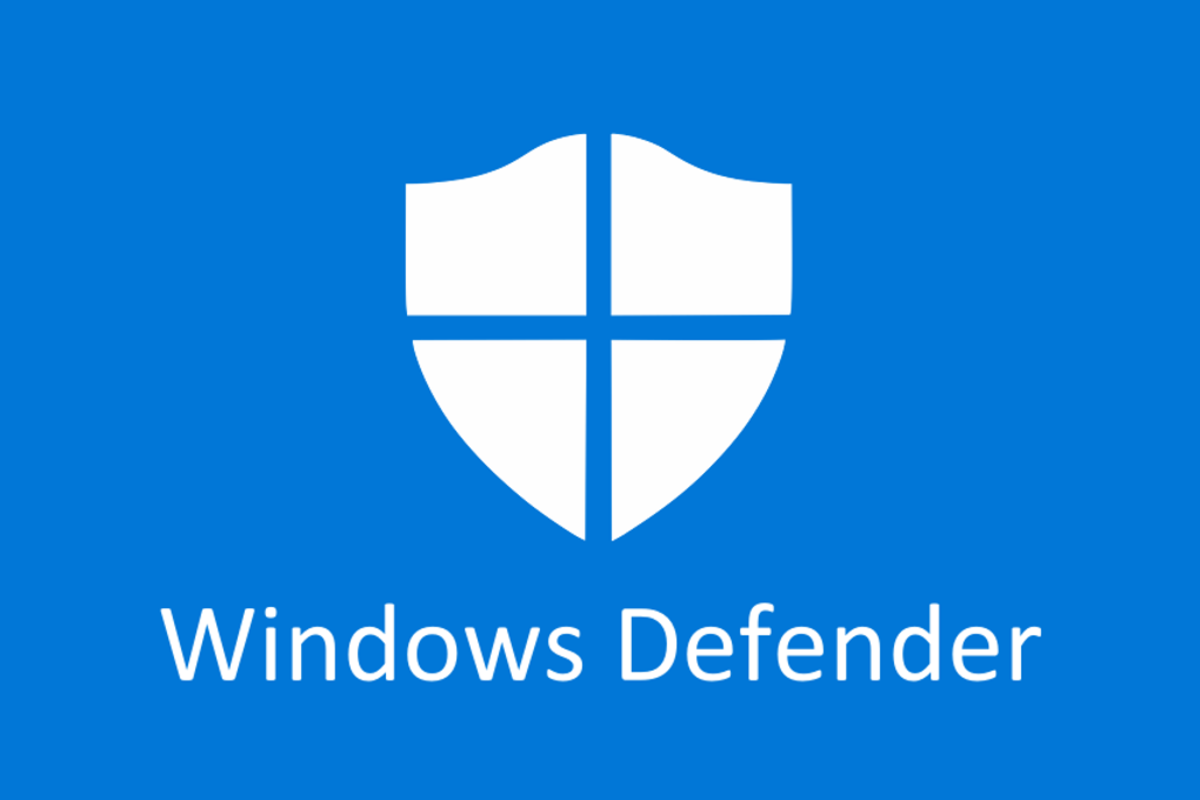
病毒和恶意软件:另一个常见原因
MGI 驻留在系统内存中的病毒 是 Windows 中 MEMORY_MANAGEMENT 错误的常见来源。尽管 Windows 防病毒软件 (Windows Defender的) 提供基本保护,但它并不总是能有效抵御这些类型的隐藏威胁。
在这些情况下建议使用 在操作系统加载之前进行扫描的防病毒软件。 Avast、Bitdefender 或 Kaspersky 等工具提供此功能。或者,您可以使用类似的启动系统 Hiren的启动光盘,它允许您加载救援环境并独立运行防病毒软件。
这种分析对于检测和删除恶意软件非常有效。 在使用 Windows 激活之前.
系统文件错误:如何扫描和修复
一旦排除了 RAM 和病毒问题,就该 检查系统中是否有损坏的文件。使用具有管理员权限的命令行(CMD)将允许您运行特定工具来修复 Windows。
您应该尝试的第一个命令是:
SFC / SCANNOW
此命令将扫描所有受保护的系统文件并用正确的版本替换损坏的文件。如果错误仍然存在,请尝试:
dism / online / cleanup-image / restorehealth
第二个命令将使用 Microsoft 服务器来 下载干净版本的系统文件 从而能够取代腐败分子。
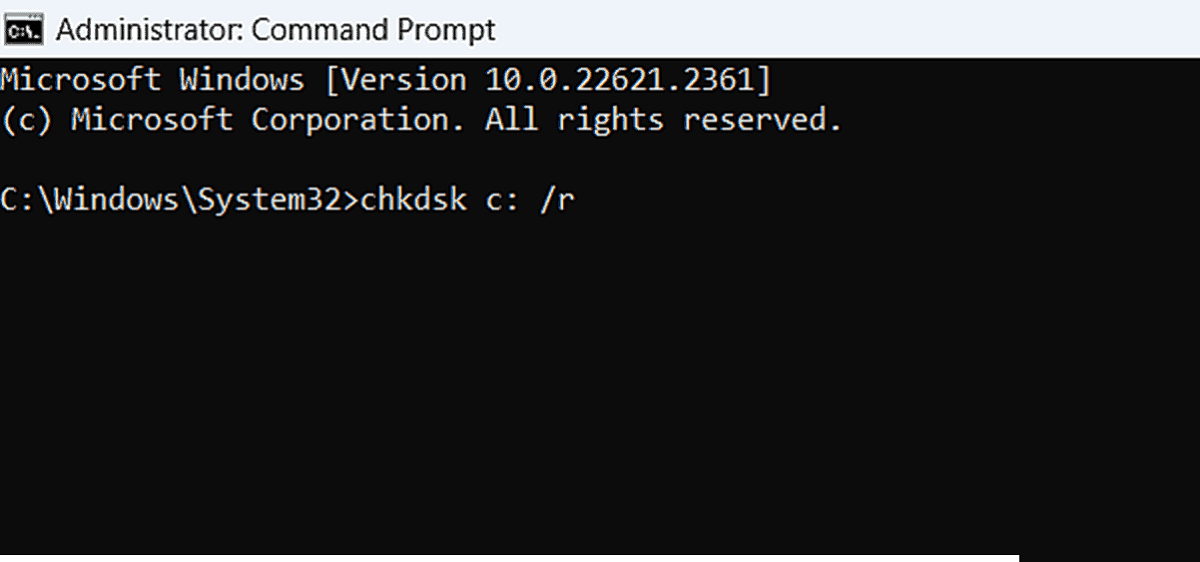
硬盘检查:CHKDSK 来救援
具有坏扇区的硬盘可能会导致类似的错误,尤其是当重要的 Windows 文件存储在驱动器的问题区域时。
要检查驱动器的状态,请以管理员身份返回 CMD 并输入:
chkdsk / r
此命令将扫描驱动器,查找坏扇区并尝试修复它们。它可能会提示您在系统重启后运行它,因此请接受它并让它在下次启动后完成。
检查 Windows 驱动程序和更新
Windows 中产生最多冲突的元素之一是 驱动程序或设备驱动程序。如果它们过时或与您当前的硬件不兼容,则可能会导致严重错误。
要检查有问题的驱动程序:
- 按下 的Windows + X 并选择 设备管理器
- 检查显示警告图标的条目
- 右键单击它们并选择 更新驱动
此外,保持 Windows 更新也很重要。访问 设置 > 更新和安全 并检查是否有任何待处理的更新。如果安装后一切开始失败,您还可以查看历史记录并卸载所有最近的更新。
增加虚拟内存
虽然错误与物理内存有关,但也可能受到 虚拟内存管理不适当。 Windows 使用硬盘上的分页文件来备份物理 RAM。
要修改此参数:
- 去吧 高级系统设置
- 在标签 进阶选项点击 组态 在性能方面
- 在里面,访问标签 进阶选项 并单击 改变 在虚拟内存中
- 取消选中该框以自动管理大小并设置自定义值(例如,最小 1024 MB,最大 4096 MB)
解决与 Windows 中的虚拟内存不足错误,您还可以调整这些参数。
删除临时文件并清理系统
随着时间的推移,Windows 会积累许多临时文件, 可能会影响系统性能和稳定性。要删除它们,您可以使用本机磁盘清理工具。
- 在开始菜单中输入 磁盘清理
- 选择主机并等待其分析
- 勾选所有方框并按下 清理系统文件
尝试系统还原或重新安装 Windows
如果尝试上述所有方法后问题仍然存在,则需要使用更彻底的解决方案。第一个选择是 恢复系统 回到上一点,如果您启用了该功能:
- 访问 设置>恢复
- Selecciona 打开还原系统 并按照步骤操作
如果恢复无效,您可以使用该选项 重新安装 Windows 并保留文件。 Windows 将允许您通过从云端下载系统来进行全新安装。这可以修复导致错误的任何损坏的文件或损坏的设置。
最后,如果似乎没有任何效果,你可以执行 完全格式化并从头开始重新安装。请确保先备份您的文件。
Windows 中的 MEMORY_MANAGEMENT 错误乍一看可能很复杂,但只要有耐心并运用正确的工具, 大多数情况下,无需打电话给技术人员就可以解决问题。 通过遵循上述所有步骤,您可能会恢复计算机的稳定性。
专门研究技术和互联网问题的编辑,在不同数字媒体领域拥有十多年的经验。我曾在电子商务、通讯、在线营销和广告公司担任编辑和内容创作者。我还在经济、金融和其他领域的网站上撰写过文章。我的工作也是我的热情所在。现在,通过我的文章 Tecnobits,我尝试探索技术世界每天为我们提供的所有新闻和新机会,以改善我们的生活。
